- Sichern Sie sich jetzt drei D1 Mini nodemcu esp32 mit ESP8266-12F zum Vorteilspreis mit Mengenrabatt. Das ESP32 Mini ist ein Allroundtalent und eines unserer meistverkauften Produkte. Das D1Mini zeichnet sich durch seine technischen Daten aus.
- Das ESP Board ist die Weiterentwicklung D1 Mini mit dem ESP8266 - Chip. Die Anordnung der Pins bietet Kompatibilität mit den für den D1 Mini ESP8266 entwickelten Modulen und bietet schnelleres kompatibles Arduino Wifi. Kompatibel Wemos D1 Mini Pro.
- Dank der hochwertigen elektronischen Komponenten ermöglicht das Modul stabile Leistung und Funkleistung und ist somit ideal für die Entwicklung verschiedener Anwendungen und IoT-Prototypen. Ein erweitertes GPIO bietet Bluetooth Funktionalität
- Unser D1 ESP32 nodemcu ist 100% kompatibel mit Arduino IDE und MicroPython. Dieses D1 Mini Board bietet die komplette Bandbreite an Leistung und Funktionsumfang des ESP32-Chips. Kompatibel mit Wemos D1 Mini ESP32. Tolle Leistung bei kompakten Design.
- Dieses Produkt enthält ein E-Book, das nützliche Informationen über den Beginn Ihres Projekts enthält, es hilft bei einer schnellen Einrichtung und spart Zeit beim Konfigurationsprozess. Wir bieten eine Reihe von Anwendungsbeispielen.
Hallo liebe Freunde des gepflegten Kabelsalats,
Heute geht es einmal um das Thema Sicherheitskameras. Reolink war so freundlich mir zwei Kameras aus Ihrem großen Sortiment zur Verfügung zustellen. Bei den beiden Kameras handelt es sich um die Reolink E1 und die Reolink RLC-511WA.
Die Kameras habe ich ausgiebig getestet und die RLC-511WA auch in Home Assistant eingebunden. Dies war bei der E1 leider nicht möglich, da diese keinen Stream bereitstellt. Diese ist also nur über die Reolink App nutzbar.
Bei der Reolink RLC-511WA handelt es sich um eine IP-Kamera, welche alle Funktionen lokal ohne Cloud und ohne irgendwelche Abo-Gebühren bereitstellt. Optional bietet die Kamera über die sogenannte UUID die Möglichkeit auch von unterwegs direkt auf die Kamera zuzugreifen ohne etwas am Router oder im Netzwerk einstellen zu müssen. Hierbei muss man sich aber im klaren darüber sein, dass die Kamera sich bei Reolink in der Cloud registriert um so die Möglichkeit der Erreichbarkeit zu gewährleisten. Man hat hier aber ebenfalls die Möglichkeit die UUID Funktionalität zu deaktivieren und einen DDNS-Anbieter seiner Wahl zu verwenden (oder auf eine bereits bestehende DDNS-Domain zurückzugreifen). Die App akzeptiert nämlich auch die manuelle angabe eines Hosts. Hier muss nur am Router der entsprechende Port (Standard 9000) mittels Portforwarding auf die Kamera weitergeleitet werden.

Reolink RLC-511WA
Die RLC-511WA bietet neben 2,4/5GHz WiFi unter anderem folgende Funktionen:
- 5,0 Megapixel 2560 x 1920 bei 20 FPS
- 2-Wege-Audio
- Tag-/Nachtmodus mit automatischer Umschaltung
- Infrarot-LEDs
- Spotlight (Sehr helle Weißlicht-LEDs)
- Personen-/Fahrzeugerkennung
- microSD-Kartenslot (bis zu 256GB unterstützt)
- integrierte Alarmsirene
- Benachrichtigung per push/email oder Sirene
- Aufnahme auf SD / FTP
- RTSP/RTMP Stream oder ONVIF
- Steuerbar per App, PC-Anwendung oder Browser

Integration in Home Assistant
Um die Kamera in Home Assistant zu integrieren hat man mehrere Möglichkeiten. Ich möchte euch einmal drei Varianten vorstellen.
Reolink Dev Integration
Die erste Möglichkeit ist die Reolink Dev Integration für Home Assistant. Diese müsst ihr lediglich installieren und anschließend diese unter „Einstellungen – Integrationen“ hinzufügen. Dort werdet Ihr noch nach der IP eurer Kamera gefragt und das war es auch schon. Anschließend habt Ihr die Kamera incl. einem Bewegungssensor, diversen Schaltern und natürlich der Kamera selbst in Home Assistant zur Verfügung.
Onvif Integration
Sogar noch einfacher geht es mit der Onvif Integration. Diese ist von Haus aus verfügbar und Ihr müsst sie nur unter „Einstellungen – Integrationen“ hinzufügen und wie bei der Reolink Dev Integration auch eure IP angeben.
Hierbei gilt nur zu beachten, dass der Onvif Port auf Port 8000 und nicht wie vorgeschlagen auf 5000 gesetzt werden muss. Danach habt Ihr sofort den Main- und Sub-Stream in Home Assistant als Kamera-Objekt zur Verfügung. Bei dieser Integration werden aber keine weiteren Entitäten erzeugt. Auf den Bewegungssensor oder z.B. Schalter um die IR-LEDs an/aus zu schalten muss man hierbei also verzichten.
Manuell (Generic RTSP/RTMP Stream)
Zu guter letzt hat man natürlich auch wie immer die Möglichkeit, die zur Verfügung stehenden RTSP/RTMP Streams von Hand einzubinden.
Code Beispiel für die Einbindung ins Lovelace Dashboard:
https://smarthomeyourself.de/hc_downloads/reolink_configuration_example.txt
Hier findet Ihr einige Informationen zur manuellen Konfiguration:
Home Assistant Stream: https://www.home-assistant.io/integrations/stream/
Home Assistant Camera: https://www.home-assistant.io/integrations/camera/
Home Assistant Generic: https://www.home-assistant.io/integrations/generic/
Nutzung von Pan, Tilt & Zoom in Home Assistant
PTZ habe ich über die Reolink Dev Integration erfolgreich in Home Assistant eingebunden. Diese liefert euch nämlich neben den Schaltern und dem Bewegungssensor auch noch Dienste, über die Ihr die Kamera fernsteuern könnt. Und genau darüber lassen sich die Kameras dann je nach Modell schwenken, neigen oder zoomen.
Weitere Details zu den Diensten der Integration findet Ihr im Repository unter: https://github.com/fwestenberg/reolink_dev
Code Beispiel für die Einbindung ins Lovelace Dashboard:
https://smarthomeyourself.de/hc_downloads/reolink_lovelace_card_example.txt
Video zur Reolink RLC-511WA und der Einbindung in Home Assistant
Sollten trotz des Tutorials noch Fragen aufkommen, schaut einfach auf unserem Discord vorbei. Dort kann euch sicher bei eurem Problem geholfen werden!
https://smarthomeyourself.de/discord
Ansonsten findet Ihr auch weitere Informationen, Tipps und Tricks zum Thema Home Assistant in unserem Home Assistant Bereich:
Ich wünsche euch viel Spaß beim nachbasteln und sag einfach bis zum nächsten Video.
Tschau
Euer Daniel